Sahabat setia Blog sebelumnya admin telah membahas tentang konfigurasi dasar mikrotik, untuk kali ini bagi sahabat yang suka atau menggeluti di dunia IT khususnya dibidang teknik komputer dan jaringan, Nah kali ini admin ingin memberikan artikel sedikit berbeda dengan yang kemarin.
perlu kita sadari bahwa di dunia ini sudah tidak asing lagi dengan kata internet dan sebagian besar didunia menikmati layanan tersebut apakah dengan menggunakan Handphone maupun dengan komputer, artikel ini hadir untuk membantu bagi sobat yang kerjanya di dunia IT-Network yaitu bagaimana cara membangun jaringan hotspot.
Langkah-langkah membangun area Jaringan Local dan Hotspot:
Pertama seting terlebih dahulu Mikrotik dengan menggunakan aplikasi dari Mikrotik tersebut yatiu Winbox dengan tampilan GUI jadi sangat memudahkan kita untuk konfigurasi, dibandingkan dengan cara CLI kita harus menghapal dan mengetik kode. Login Mikrotik pada Winbox. jika belum ada aplikasinya bisa anda download disini
Connect To = IP pada Mikrotik yang akan di setting
Login = Nama User pada Mikrotik secara default (Login=admin, pass=dikosongkan)
kedua setting setiap eth pada menu interfaces
silahkan sobat untuk memberi nama setiap eth yang akan dipakai untuk mengingatkan saja...
Ketiga Masuk kemenu IP => Address
Klik (+) dan isi parameternya contoh saya pakai eth2 yang akan diberi IP Address
fungsi menu ini bertujuan untuk memberikan alamat IP terhadap Eth yang akan difungsikan disini yang admin fungsikan yaitu eth1 (itu secara dhcp) jangan diberi Ip nanti saya akan bahas. eth2 dan eth3. dan lakukan dengan hal yang sama jika sobat akan memberi IP Address pada eth yang akan diaktifkan.
Kempat masuk kemenu IP=>DHCP Client untuk meminta IP dan akses internet ke ISP atau keModem. dengan mengklik tanda (+).
interface = eth yang terhubung ke Internet, didalam contoh diatas internet yang terhubung ke mikrotik di eth1.
Kelima masuk kemenu IP=>DHCP Server, untuk meminta IP Address secara otomatis yang akan diberikan kepada host yang tersambung ke eth. dengan mengklik DHCP Setup. dan pilih eth yang anda telah IP address pada tahap ketiga.
ikuti langkah yang sama untuk memberikan ip terhadap eth yang akan digunakan. setelah selesai silahkan sobat uji koneksi dengan menggunakan terminal pada winbox atau melalui Command Prompt dengan mengetik ping google.com atau ping facebook.com dan lain-lain hanya untuk menguji apakah Mikrotik sudah terhubung internet atau belum. kalau replay berarti bagus jaringan sudah terhubung jika belum exit dulu winboxnya lalu kemudian uji koneksi lagi.
Keenam masih dimenu IP kemudian pilih DNS
gambar di atas untuk mengisi DNS server pada jaringan, disini admin menggunakan server google. yaitu : 8.8.8.8 dan 8.8.4.4. Untuk Dynamic Servers itu otomatis terisi ketika kita setting DHCP Client ditahap keempat.
Ketujuh langkah yang terakhir pada penyetingan mikrotik dengan memilih menu IP=>Firewall untuk memberikan tujuan koneksi internet pada setiap eth.
klik tanda (+), dibagian tab menu General dengan mengisi Chain = scrnat, In.Interface=eth1 (yang mengarah pada eth yang tersambung ke modem atau internet).
pada menu tab Action dibagian Action=masquerade, dan klik Apply dan OK
Nah pada tahapan ini Mikrotik dan Eth yang akan dihubungkan ke Switch atau kekomputer server dan komputer lainnya sudah bisa akses internet, atau sebelum mencoba dikomputer lain sobat bisa cek melalui terminal winbox, yaitu masuk ke menu New Terminal, lalu ketik ping googl.com, kalau jawabannya replay ke IP Google maka komputer sudah bisa akses internet.
Nah itu cara membuat jaringan local dengan menggunakan Mikrotik, semoga artikel ini bermanfaat. dan tunggu artikel selanjutnya mengenai cara Setting wirelless dan Hotspot di Mikrotik.










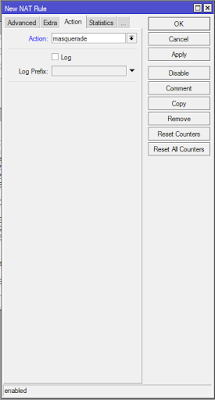







0 Comments